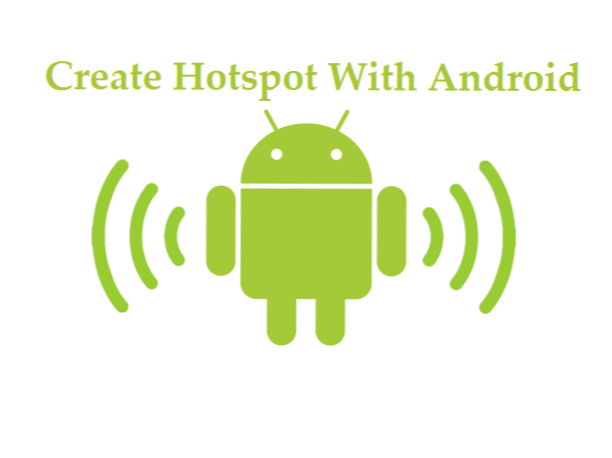

Wollen Sie eine Internetverbindung von Ihrem Android-Gerät zu Ihrem PC oder einem anderen WLAN-fähigen Gerät herstellen? In diesem Artikel erfahren Sie, wie Sie Hotspots mit Android erstellen. Ich habe es für jedermann leicht und prägnant gemacht, es leicht zu verstehen und in die Praxis umzusetzen.
Ich weiß, ich sollte direkt zur Verfolgung gehen und Ihnen sagen, wie das gemacht wird. Aber wo ist der Spaß dabei?
Lehnen Sie sich zurück und entspannen Sie sich, Sie lesen gerade 13.000 Wörter.
Hallo! Komm, mach einen Witz.
Was ist ein WLAN-Hotspot?
Für einige von Ihnen, die Neulinge sind, möchte ich kurz erklären, was ein WLAN-Hotspot ist. Nun habe ich etwas recherchiert und diese Definition auf Wikipedia gefunden.
”Im Allgemeinen AHotspot ist ein physischer Ort, an dem sich Menschen finden könnenInternet Zugriff, normalerweise unter Verwendung von Wi-Fi-Technologie, über ein drahtloses lokales Netzwerk (WLAN) über einen an einen angeschlossenen RouterInternet Diensteanbieter. “
Klingt dies für Ihr Verständnis verwirrend oder etwas zu technisch? Ich werde es brechen.
Ein Hotspot im Fall eines Android-Geräts besteht einfach darin, dass Ihr Gerät anderen Geräten ohne Kabel in einem bestimmten Bereich Zugang zum Internet gewährt. Wenn Sie also mit einem WLAN verbunden sind und sich außerhalb der Reichweite befinden, verlieren Sie mit Sicherheit die Internetverbindung.
Ich denke, Sie sollten jetzt ein klares Verständnis dafür haben, was ein WLAN-Hotspot ist. In diesem Artikel erfahren Sie, wie Sie einen Hotspot mit Android erstellen und andere Geräte mit Ihrem Android-Gerät verbinden, um eine Verbindung herzustellen.
Kapiert?
Noch nicht?
Ich zeige Ihnen, wie Sie eine Internetverbindung zwischen Ihrem Android-Gerät und anderen Geräten herstellen. Diese Erklärung sollte klarer sein.
Es gibt viele Möglichkeiten, dies zu erreichen. Sie haben die Möglichkeit, einen Hotspot manuell mit Ihrem Android-Gerät über die Geräteeinstellungen zu erstellen. Es besteht auch die Möglichkeit, eine Anwendung herunterzuladen, mit der Sie Ihren Hotspot erstellen und auch verwalten können.
In diesem Beitrag zeige ich Ihnen eine dieser beiden Möglichkeiten. So erstellen Sie Hotspot mit Android über die Geräteeinstellungen.
So erstellen Sie Hotspot mit Android
Hier ist eine detaillierte Schritt-für-Schritt-Anleitung, wie Sie Hotspot mit Android erstellen können.
1. Gehe zu die Einstellungen auf Ihrem Gerät.
2. Tippen Sie auf Anbindung und mobiler Hotspot. (Bei einigen Android-Geräten müssen Sie auf tippenMehr(bevor Sie die Option Tethering und Mobile Hotspot sehen).

3. Tippen Sie auf Mobile Hotspot.
4. Schalten Sie um, um den Hotspot einzuschalten.

Und da hast du es. Es ist so einfach, richtig? Ja.
Wenn Sie die oben genannten Schritte bestanden haben, haben Sie Hotspot erfolgreich mit Android erstellt. Aber dann endet es nicht nur damit. Sie müssen auch einige Einstellungen anpassen, nachdem Sie Hotspot aktiviert haben.
Wenn Sie Hotspot mit Android erstellen und nicht sichern, können viele Personen in Ihrer Umgebung Zugriff auf Ihre Internetverbindung erhalten, indem Sie eine Verbindung zu Ihrem offenen Hotspot herstellen.
Daher ist es ratsam, dass Sie Ihren Hotspot bei der Erstellung sichern.
So sichern Sie Ihren Hotspot.
1. Auf der TÄtzen und mobiler Hotspot Klicken Sie auf das kleine Einstellungssymbol (andere Geräte können abweichen).
2. Tippen Sie auf Sicherheit
3. Wählen SieWPA2 PSK.
4. Geben Sie ein Passwort mit mindestens 8 Zeichen ein. (Dies kann bei einigen Geräten unterschiedlich sein).

5. Tippen Sie abschließend aufSparen.
Nach Beendigung wird Ihr Hotspot gesichert. Niemand kann Zugang zu Ihrem Hotspot erhalten, ohne das richtige und vollständige Passwort zu besitzen. Selbst den besten Hackern fällt es schwer, in Ihren Hotspot einzudringen.
Sie können bis zu 1 - 15 Geräte anschließen. Dies hängt tatsächlich von Ihrem Android-Gerät und seiner Fähigkeit ab.
Wann immer Sie ein externes Gerät an Ihren bereits aktivierten Android Hotspot anschließen möchten, müssen Sie nur noch zu gehenW-lanauf dem externen Gerät und verbinden Sie sich mit Ihrem Android Hotspot.
Habe ich Ihnen gesagt, wie Sie Ihren Hotspot-Namen einstellen? Nein, denke ich.
Sie sollten einen Namen für Ihre festlegenHotspotnach dem Erstellen Sie können dies tun, indem Sie in gehenHotspot Einstellungen, tippen auf Name oder Netzwerk-SSIDund schreiben Sie einen beliebigen Namen Ihrer Wahl.
Hast du keine Ideen mehr?
Hier sind einige lustigW-lanNamen, die Sie verwenden können. Mit freundlicher Genehmigung vonGebrauch machen von.
- Mutter benutze diesen
- Abraham Linksys
- Benjamin FrankLAN
- Martin Router King
- John Wilkes Bluetooth
- Pretty Fly für ein Wi-Fi
- Bill Wi die Science Fi
- Ich glaube, Wi-Fi-Fi
- Sagen Sie meinem WLAN, dass Sie es liebt
- Nicht mehr Herr Wi-Fi
- LAN Solo
- Das LAN vor der Zeit
- Stille der LANs
- Haus LANister
- Winternet kommt
- Pings Landung
- Der Ping im Norden
- Dieses LAN ist mein LAN
Lustig, richtig? Ja ich weiß.
Das ist im Grunde alles, was ich Ihnen geben muss, um Hotspot mit Android zu erstellen. Wenn Sie Probleme beim Erstellen eines Hotspots mit Android haben, teilen Sie uns dies einfach im Kommentarbereich mit, und wir werden Ihnen umgehend behilflich sein.

